http://www.sindoh.com/downcenter/dc_comSearch.do
원래는 윈도우7 32비트를 썼었는데 4기가 램을 제대로 사용하기 위해서 64비트로 넘어왔다.
(32기가는 램을 3.2기가 까지 밖에 인식을 못하기 때문에 4기가 램 중의 일부를 버리는 형국이 된다.)
그런데 우여곡절 끝에 이런저런 것들을 설치하고 복사기 드라이버를 설치하려고 보니
신도리코 aficio 2132 복사기의 드라이버가 32비트와 64비트를 가리는 모양인지
64비트 드라이버가 아니라며 오류 메시지를 출력했다.
그리하여 위의 URL에 접속하여 64비트 드라이버를 찾아 나섰다.
혹시 나와 같은 기종을 쓰는 사람들은 아래의 파일들을 받으시면 되겠다.
나의 기종은 신도리코 Aficio 2132다. x64는 64비트 x86은 32비트를 의미한다. 모두 윈도우7용
 r38757ko(sindoricoh aficio 2132 RPCS x64 WIN7).zip
r38757ko(sindoricoh aficio 2132 RPCS x64 WIN7).zip
 r38762ko(sindoricoh aficio 2132 RPCS x86 WIN7).zip
r38762ko(sindoricoh aficio 2132 RPCS x86 WIN7).zip
요령껏 잘 검색을 하면 되는데
나의 경우에는 이전에 사용하던 것이 RPCS 드라이버였기 때문에 RPCS Windows 7 (x64)로 설치했다.
이 과정에서 매번 드는 생각이
대체 PCL5e, PCL6, RPCS의 구분은 무엇인가 하는 것이었는 데
PCL5e가 흑백
PCL5c가 컬러
PCL6는 흑백컬러 통합
이라는 것은 확인할 수 있었는데..
RPCS에 대한 내용은 못 찾았다.
하여간 받아서 실행하면 압축이 풀린다..
바탕화면 같은 곳에 잘 풀어두고..
이제 설치 과정으로 넘어가도록 하자.
드라이버 파일만 구하면 설치를 하는 것은 그렇게 어렵지 않은 일이다.
시작버튼-장치 및 프린터로 들어간다
빈 화면에 우클릭하여
프린터 추가
내 경우에는 랜선으로 연결이 되어 있었기 때문에
네트워크, 무선 또는 Bluetooth 프린터 추가를 선택했다.
랜선이 아니라 USB 케이블 같은 것으로 연결이 되어 있다면
로컬 프린터 추가를 선택한다.
대학교라서..
네트워크 프린터가 엄청나게 많다.
이 중에서 내 복사기를 찾아서 선택하고
다음
Windows7에서 기본적으로 제공하는 드라이버의 목록들이 나오는데
경험상 이 드라이버로 설치를 하면 에러가 난다.
디스크 있음 클릭
아까 받아서 압축을 풀어두었던 폴더에 들어가 보면
친절하게도 딱 한 개의 파일만이 보인다.
선택하고
열기
그 다음은 다음 다음 다음 완료 마침
쉽다.
물론 처음에는 어려울 수 있다.
'IT, 리뷰' 카테고리의 다른 글
| 이니세이프 신용카드 결제 오류(INISAFE) 해결 (0) | 2014.08.18 |
|---|---|
| 로켓독(Rocketdock) v1.3.5 다운로드 (2014년8월18일 기준 최신) (0) | 2014.08.18 |
| 컴퓨터에 d3dx9_36.dll이(가) 없어 프로그램을 시작할 수 없습니다. 프로그램을 다시 설치하여 이 문제를 해결하십시오. (0) | 2014.08.18 |
| 충북대학교 전자문서 시스템 설치 시 최초 조치 사항 (0) | 2014.08.18 |
| 윈도우7(WIN7) administrator 관리자 권한 획득하여 관리자 권한 메시지 안 뜨게 하기 (0) | 2014.08.17 |








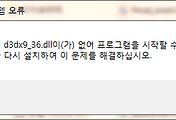
댓글